Stranezze fastidiose di Windows 10 che è meglio eliminare
Pubblicato: 2021-03-14Non importa quanto tu possa adorare Windows 10, alcuni fastidi a volte ci scoraggiano. E non è che dal momento che sono proprietari non puoi farla finita con loro. In questo blog parleremo di alcune di queste stranezze in Windows 10 e di come sbarazzartene rapidamente.
Modi per affrontare Windows 10 Cose fastidiose:
Fastidio n. 1: non lasciare che gli elementi di avvio ti sorprendano
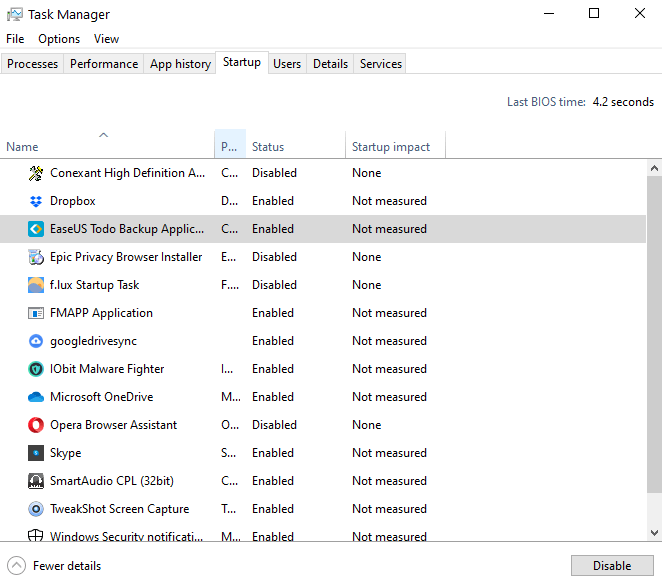
Questi sono i programmi che si avviano automaticamente all'avvio del computer, senza la tua autorizzazione preventiva. Qual è il grosso problema che potresti chiederti? A prima vista, potrebbero sembrare innocui ma non lo sono.
Perché sbarazzartene?
Oltre a essere fastidiosi, consumano le preziose risorse del tuo sistema eseguendo in background. Di conseguenza, il tuo computer rallenta, la sua velocità di avvio subisce un duro colpo.
Come sbarazzarsene?
Sbarazzarsi degli elementi di avvio in Windows 10 non è difficile. E, anche se abbiamo elencato tutti i modi in cui puoi sbarazzarti degli elementi di avvio in Windows 10. Ecco il modo più semplice per disabilitare tutti i programmi di avvio non necessari in pochi semplici passaggi:
1. Premere Ctrl + Maiusc + Esc per aprire Task Manager
2. Fare clic sulla scheda Avvio
3. Fare clic sull'app che non si desidera venga visualizzata all'avvio
4. Fare clic su abilita/disabilita nell'angolo inferiore destro dello schermo
Fastidio n. 2: mantieni gli aggiornamenti software in Windows 10 a portata di mano
Siamo veramente d'accordo sul fatto che gli aggiornamenti ti mantengano al sicuro e meno vulnerabile ai bug. Se è un software che usi frequentemente, devi prestare attenzione agli aggiornamenti, ma che dire di quelle app che non tocchi quasi mai?
Leggi anche: Come risolvere il problema degli aggiornamenti software in Windows 10
Perché sbarazzartene?
Due motivi principali per cui pensiamo che dovresti controllare gli aggiornamenti software sono (i) Gli aggiornamenti software possono ostacolare la tua produttività e (ii) Occupano molto spazio di archiviazione (iii) Un aggiornamento software potrebbe chiederti di riavviare il computer, qualcosa che troverai fastidioso soprattutto se sei nel bel mezzo delle tue serie preferite o dei tuoi lavori importanti.
Come sbarazzarsene?
Quasi tutti i software al giorno d'oggi sono dotati di un'opzione per disattivare gli aggiornamenti automatici. Spegnendolo, puoi scegliere di controllare manualmente gli aggiornamenti. Un altro modo è disabilitare il servizio di aggiornamento di Windows 10 utilizzando il comando di esecuzione come mostrato di seguito:
1. Premi Windows + R e apri il comando Esegui e digita services.msc
2. Selezionare Servizio Windows Update
3. Selezionare la scheda Generale , quindi fare clic sul menu a discesa Tipo di avvio e fare clic su Disabilitato
4. Fare clic su OK
Fastidio n. 3: tieni sotto controllo la diagnostica Microsoft
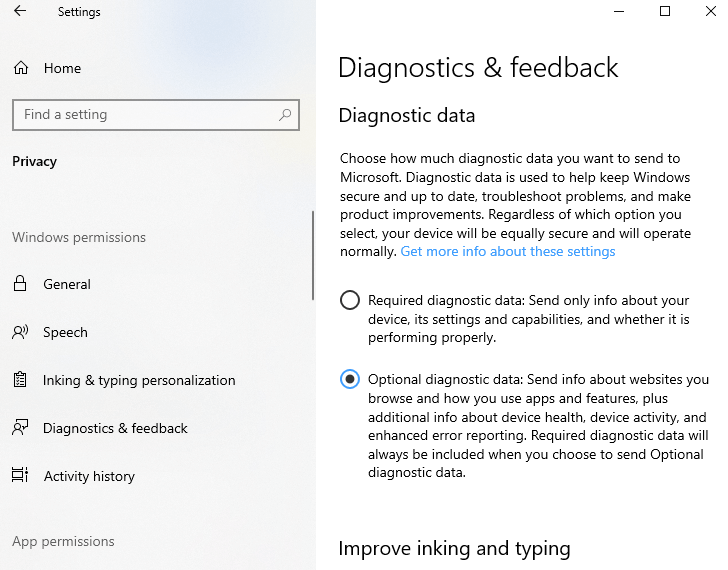
Microsoft raccoglie alcuni dati di telemetria da te. Detto questo, ciò non significa che non hai il controllo sui dati che stai condividendo.
Come sbarazzarsene?
1. Vai su Impostazioni
2. Vai a Privacy
3. In Diagnostica e feedback, selezionare Dati diagnostici obbligatori invece di dati completi
Fastidio n. 4: dì no alle notifiche
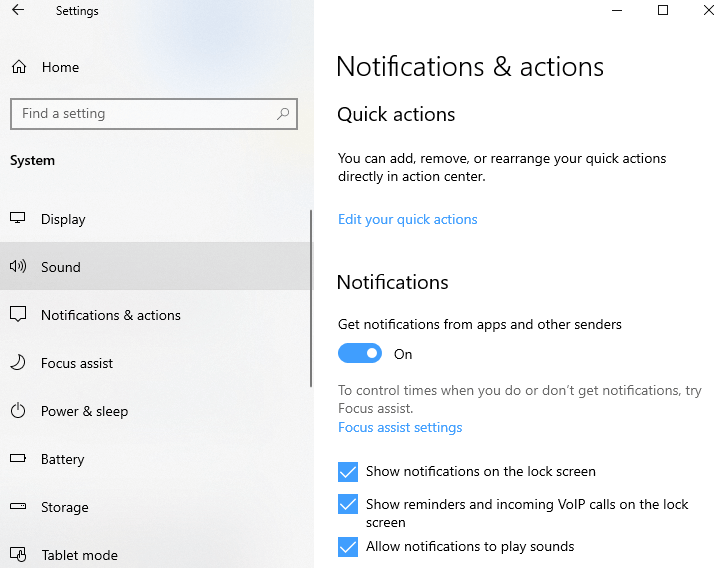
È utile ricevere una notifica sulla posizione delle app che stai utilizzando. Ma non ogni volta vorresti essere avvisato da un'app, chiudere la notifica e poi continuare con la tua attività?
Perché sbarazzartene?
Per il semplice motivo che saltano fuori dal nulla e ti distraggono mentre ti concentri su alcuni compiti molto importanti. Le cose possono diventare più fastidiose e caotiche se giochi con molte app.
Come sbarazzarsene?
Sbarazzarsi delle notifiche non è un compito difficile. Ti diremo come eliminare le notifiche in un attimo –
1. Vai su Impostazioni premendo Windows + I
2. Fare clic su Sistema
3. Quindi fare clic su Notifiche e azioni
Ora puoi disattivare gli interruttori per le singole app per le quali non desideri ricevere le notifiche. Se desideri controllare ogni app o ottenere un maggiore controllo delle singole app, puoi fare clic sul nome dell'app e ottenere un maggiore controllo. Ad esempio, puoi scegliere di ricevere notifiche da un'app nella schermata di blocco o disattivare l'audio per tutte le app.
Fastidio n. 5: nascondi Cortana o disabilitalo
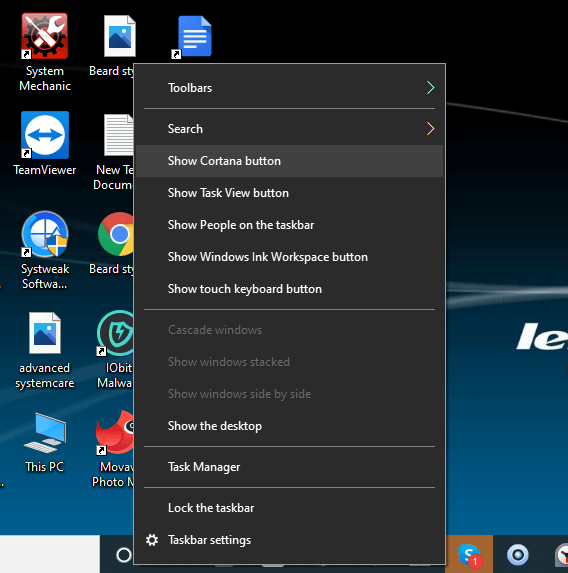
Cortana è la risposta adatta di Microsoft ad Alexa di Amazon o Siri di Apple e ti aiuta a visualizzare notifiche, impostare promemoria e persino inviare e-mail. Tuttavia, ci sono più di una ragioni per cui potresti voler nascondere o disabilitare l'assistente personale di Microsoft.
Perché sbarazzartene?

Innanzitutto, occupa spazio sulla barra delle applicazioni e potresti evocare accidentalmente Cortana facendo clic su di esso. Potresti anche trovare Cortana, che si intromette nella tua privacy.
Come sbarazzarsene?
Qualunque sia la ragione, se a volte trovi Cortana ridondante e fastidiosa, ecco due modi per eliminare l'assistente digitale di Microsoft:
(i) Ecco un semplice passaggio, fai clic con il pulsante destro del mouse sulla barra delle applicazioni e quindi fai clic su Mostra pulsante Cortana
(ii) Il prossimo modo richiederebbe di attingere al registro. Quindi, ti suggeriamo di creare un backup del tuo registro o almeno di creare un punto di ripristino che ti salverà se qualcosa va storto. Ecco i passaggi per fare lo stesso:
1. Premi Windows + R, apri la finestra di dialogo Esegui , digita regedit e premi Invio
2. Passare al registro seguente
HKEYLOCALMACHINE\SOFTWARE\Policies\Microsoft\Windows\Windows Search
3. Fare clic con il pulsante destro del mouse e creare un valore DWORD e denominarlo AllowCortana
4. Impostare il valore su 0
Fastidio n. 6: addio a Microsoft Edge
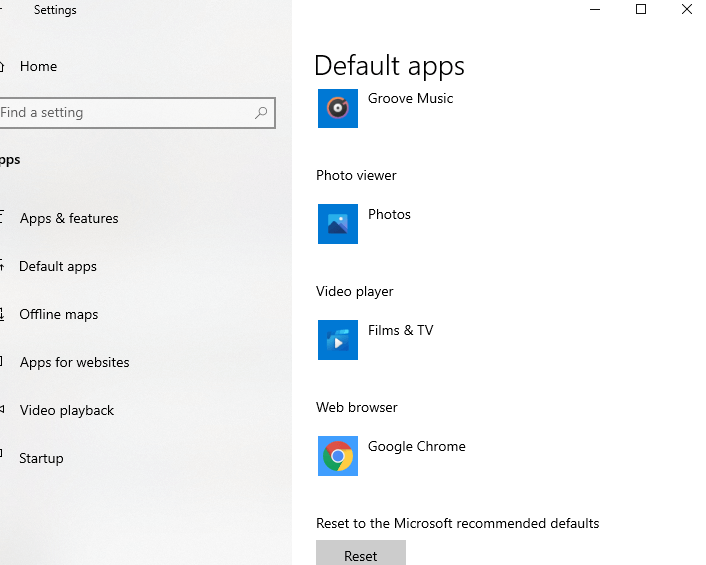
Sbarazzati di Microsoft Edge e passa a un altro fantastico browser. Cioè se non ti piace per niente. Non puoi disinstallare completamente il browser di Microsoft, ma almeno puoi impedirgli di aprirsi in faccia.
Perché sbarazzartene?
Nonostante disponga di un altro browser come Chrome, Safari, Firefox o un altro browser come predefinito, ogni volta che provi ad aprire un PDF, viene visualizzato Microsoft Edge.
Come sbarazzarsene?
1. Vai su Impostazioni
2. Fare clic su App
3. Seleziona App predefinite . Scorri verso il basso e seleziona Browser web . Qui vedrai un elenco di browser web installati. Ora puoi scegliere il tuo browser preferito
Ma cosa succede se Edge continua ad aprirsi come lettore PDF predefinito, come lo abbandoneresti?
Per risolvere questo problema, i passaggi da 1 a 3 rimangono gli stessi, tuttavia, ora scorri verso il basso fino a trovare Scegli app predefinite per tipo di file . Inoltre, scorri verso il basso e contro .pdf fai clic su Microsoft Edge, quindi scegli il browser o l'applicazione in cui desideri aprire il tuo documento PDF (preferibilmente selezionare Adobe Acrobat Reader o simili, vero?)
Fastidio n. 7: disabilita i tasti permanenti

È mai successo che premendo troppe volte il tasto Maiusc , un popup come quello menzionato sotto ti colpisca dritto in faccia? Questo è un evento abbastanza comune che molti giocatori PC devono affrontare.
Perché sbarazzartene?
Come accennato in precedenza, questo può ostacolare la tua esperienza di gioco e, in ogni caso, è fastidioso avere un popup che appare di tanto in tanto.
Come sbarazzarsene?
La risposta è proprio nel pop-up: la riga che dice Disabilita questa scorciatoia da tastiera in Facilità di accesso . Fare clic su questa riga con collegamento ipertestuale e deselezionare Consenti al tasto di scelta rapida di avviare Sticky Keys
Fastidio n. 8: scollega OneDrive
Non dicendo che come supporto di archiviazione cloud, OneDrive di Microsoft è una cattiva opzione, ma ci sono alternative migliori a cui puoi affidare file, cartelle e altri documenti.
Perché sbarazzartene?
Alcuni utenti hanno avuto la loro parte di problemi di privacy e non solo, non è così semplice quando si tratta di utilizzare OneDrive su smartphone come molte delle sue controparti. Un altro motivo potrebbe essere che vuoi solo provare un'alternativa e risparmiarti la duplicazione dei file, ovvero caricare gli stessi file su OneDrive e un'altra alternativa (Say, Dropbox), vorresti sbarazzarti di OneDrive, anche se per un po' .
Come sbarazzarsene?
Ecco i passaggi per scollegare il tuo account Microsoft da OneDrive:
1. Individua l'icona di OneDrive sulla barra delle applicazioni e seleziona Impostazioni
2. Nella scheda Account , seleziona Scollega questo PC
3. Inoltre, potresti voler deselezionare tutte le caselle nella scheda Impostazioni
E, nel caso in cui desideri disinstallare completamente OneDrive,
1. Premi Windows + I e vai su Impostazioni
2. Fare clic su App e funzionalità
3. Scorri verso il basso e individua Microsoft OneDrive
4. Fare clic sul pulsante Disinstalla
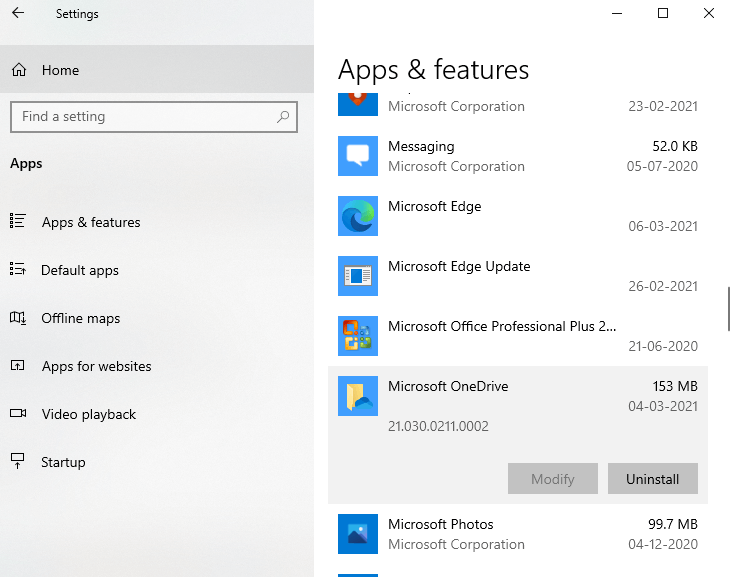
Avvolgendo
Ci sono altri fastidi che ritieni che Windows 10 dovrebbe rimuovere? E. Ci sono funzionalità che ritieni possano aiutare ad aumentare la tua produttività su Windows 10? Se si tratta di una funzionalità che vorresti essere rimossa o aggiunta, faccelo sapere nella sezione commenti qui sotto. Puoi seguirci anche su Facebook, Pinterest, YouTube, Flipboard e Twitter.
Letture consigliate:
Correzione: problema di controllo della luminosità di Windows 10 non funzionante!
Windows 10 lento dopo l'aggiornamento? Possibili soluzioni!
I modi migliori per interrompere gli aggiornamenti forzati di Windows 10
